hyperShot - konečně renderování v reálném čase
Publikováno: 25.4.2008 | Autor: Jan Slanina | Rubrika: Renderování | Komentáře: 18 - Doporučit
 Tak tady už přestává veškerá legrace. Hloubka ostrosti, HDRI, měkké stíny, reflexe, lom světla, kaustika, fresnell i subsurface scattering v reálném čase! Že jsem se zbláznil? Jen počkejte panáčci, čtěte dál. Nooo, až tak úúúplně reálný ten čas zase není, ale více než kdy jindy platí - více jader, více zábavy :) Mluvím o programu Hypershot od firmy Bunkspeed a skvělé je, že nyní načítá nativní soubory Rhina.
Tak tady už přestává veškerá legrace. Hloubka ostrosti, HDRI, měkké stíny, reflexe, lom světla, kaustika, fresnell i subsurface scattering v reálném čase! Že jsem se zbláznil? Jen počkejte panáčci, čtěte dál. Nooo, až tak úúúplně reálný ten čas zase není, ale více než kdy jindy platí - více jader, více zábavy :) Mluvím o programu Hypershot od firmy Bunkspeed a skvělé je, že nyní načítá nativní soubory Rhina.
Co je to hyperShot
hyperShot je nový a zcela nekompromisní typ 3D rendereru pro jakákoliv digitální data. Odstraňuje veškeré potíže s nasvětlováním, tvorbou shaderů, skripty a rozsáhlými nabídkami. Výsledky obdržíte ve velice krátkém čase, oproti dřívějším dobám, kdy jste museli neustále experimentovat a počítat nekonečné testovací rendery. Skvělých výsledků tehdy dosahovali jenom zkušení experti. Nyní může tvořit krásné rendery opravdu každý. hyperShot je znamenitou volbou pro průmyslové designéry, architekty, strojaře, modeláře, hobbisty a všechny nadšence, kteří chtějí vytvářet perfektní obrázky bez všeho toho pracného balastu okolo.
Pryč jsou doby, kdy jste na náhledy čekali desítky minut. I minuty jsou v dnešní uspěchané době luxusem. hyperShot počítá vizualizace v řádu VTEŘIN! Render probíhá v reálném čase už během manipulace se scénou; ta je přitom zobrazena v náhledové kvalitě, avšak se všemi materiálovými a světelnými efekty. Jakmile pustíte myš, začíná okamžitě rychlé zjemňování renderu a jak uvidíte níže, stačí "pár sekund nepozornosti" a už máte použitelný render... S trochou nadsázky bych tento rendered přirovnal k maxwellu ve reálném čase... :)
Postup práce - ano, skutečně je to tak jednoduché...
Níže uvedený postup práce demonstruje skutečnou jednoduchost hyperShotu. To ale nemůžete doopravdy posoudit do té doby, než si to vyzkoušíte sami...demoverzi programu najdete zde a nezapomeňte diskutovat a zveřejňovat své výsledky na oficiálním fóru.
1. Importujte model |
|
Když je aktivní renderovací okno, můžete pomocí mezerníku zapínat a vypínat hlavní dialogové okno aplikace nebo můžete pomocí klávesové zkratky CTRL+I importovat 3D model z Rhina nebo jiné populární 3D aplikace. Pomocí kombinace Alt + levé tlačítko myši nastavte polohu modelu |
 |
2. Vylaďte vzhled modelu |
|
| Klávesou M otevřete knihovnu materiálů a zvolte materiál pomocí klávesy Shift + levé tlačítko myši. Konkrétnímu objektu přiřadíte zvolený materiál kombinací Shift + pravé tlačítko myši. Parametry přiřazeného materiálu můžete upravit dvojím kliknutím levým tlačítkem myši na materiál přímo na objektu. Můžete změnit mnoho vlastností opticky přesných materiálů. |
 |
3. Vyberte si obrázek okolního prostředí |
|
| Otevřete nějakou z mnoha dostupných HDRI map pomocí kombinace kláves CTRL+E. Tato mapa bude v modelu generovat fotorealistické osvětlení a stíny. Mapu (prostředí) můžete otáčet pomocí CTRL + levé tlačítko myši a resetovat ji můžete pomocí CTRL+R. Jas mapy okolí můžete ladit pomocí kurzorových kláves. Směr nahoru a dolů provádí změny po větších krocích, doleva a doprava po menších. |
 |
4. Vložte libovolný obrázek pozadí (země) |
|
| Pomocí kláves CTRL+B můžete vložit jakýkoliv obrázek ve vysokém rozlišení jako pozadí do své scény. Model bude jakoby stát na zemi a bude na ni vrhat stíny. Viditelnost okolního prostředí (HDRI mapy) můžete přepínat klávesou E, pozadí můžete odstranit klávesou B, takže model můžete zobrazit i s jednobarevnou podložkou. |
 |
5. Stanovte umístění pozorovatele |
|
| Nyní můžete upravovat pohled pomocí tažení myší se stisknutým levým, prostředním nebo pravým tlačítkem myši.pomocí kombinace Alt + kolečko myši můžete interaktivně upravovat ohniskovou vzdálenost kamery (zoom). Bod, kolem kterého se scéna otáčí (pivot point) můžete změnit pomocí kombinace Ctrl + pravé tlačítko myši. Kameru můžete resetovat pomocí Alt+R. |
 |
6. Pohodlně se posaďte a užívejte si to... |
|
| Protože hyperShot renedruje prakticky neustále, stačí, když počkáte pár sekund, než se obrázek zjemní do vysoce kvalitní podoby. Aktuální snímek můžete uložit pomocí klávesy P nebo můžete nechat vyrenderovat obrázek ve vyšším rozlišení pomocí Ctrl+P. Nezapomeňte svoji scénu uložit ve formátu .blp pomocí CTRL+S, abyste si ji mohli později opět nahrát a dále s ní pracovat. A to je vše! Teď už si můžete vyrenderovat nějaký pěkný obrázek :) |
 |
Uživatelské rozhraní
Program se tak jednoduše ovládá, že o nějakém uživatelském rozhraní skoro nemá cenu mluvit. Vlastně je zde pouze jedno okno s několika záložkami, kde nastavujete veškeré parametry a pak okno s velkým množstvím přednastavených materiálů. K dispozici jsou také klávesové zkratky, kterými můžete program pohodlně ovládat. Zde je jejich seznam:

V rychlosti si popíšeme obsah jednotlivých záložek v hlavním dialogovém okně programu:
Záložka Main

Zde můžete importovat model (například z Rhina), otevřít HDRI mapu pro osvětlení scény (Open Environment Image), otevřít statický obrázek do pozadí scény (Open Backplate image), otevřít knihovnu materiálů (Open Material Library), uložit aktuální snímek renedrovacího okna (Save Screenshot) a vyrenderovat obrázek do samostatného okna s maximálním rozlišením dle zakoupené verze (Render Image). Celou scénu si můžete otevřít v horním roletovém menu File (součástí demoverze je několik scén, další si můžete stáhnout na uživatelském fóru).
Záložka Image

Nastavení jasu a gammy scény, možnost vložení informativního popisku do obrázku a volba rozlišení obrázku pro zobrazení v reálném čase (pokud chcete nstavit vlastní rozlišení, zvolte položku Custom).
Záložka Camera
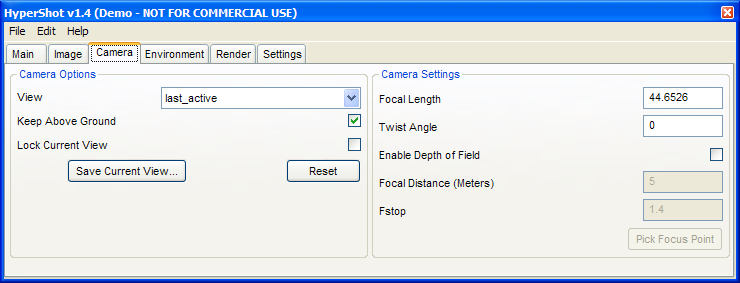
Nastavení vlastností kamery. Zatržením políčka Keep Above Ground zajistíte, že kamera při manipulaci s pohledem neklesne pod terén. Aktuální pohled kamery si můžete uložit. Dále můžete nastavit ohniskovou vzdálenost kamery a parametry hloubky ostrosti (tlačítkem Pick Focus Point můžete přímo na modelu ukázat bod, na který bude kamera ostřit při zapnutém efektu hloubky ostrosti).
Záložka Environment

Vlastnosti okolního prostředí, definovaného HDRI mapou nebo pevnou bravou. Tlačítkem Visible Environment zapínáte nebo vypínáte viditelnost HDRI mapy. Opět můžete nastavit jas a gammu mapy prostředí. Můžete zapnout nebo vypnout vrhání stínů či reflexe na podložce (zemi), na které stojí model. u HDRI mapy můžete "zploštit" její spodní polokouli, aby model opticky stál na zemi (snažte se přitom modelem zakrýt deformaci, který vznikne uprostřed země v místě bývalého jižního pólu mapy). Můžete také nastavit relativní velikost HDRI mapy vůči modelu.
Záložka Render

Parametry statického obrázku - podobné jako v ostatních 3D renderovacích programech.
Záložka Settings

Různá nastavení. V kategorii Realtime Settings naleznete volby pro nastavení kvality zobrazení scény v reálném čase. Oddíl UI settings obsahuje nastavení uživatelského rozhraní.
Ukázka materiálové knihovny

hyperShot v praxi
V demoverzi hyperShotu jsem provedl pár testů. Všechny následující obrázky byly vypočteny na poměrně slabém hardwaru - dvoujádro AMD 64 X2 DualCore 4800+ na 2.4 GHz, 4GB RAM, XP Professional 64bit. Grafická karta nemá na rychlost zobrazení téměř žádný vliv, vše táhne procesor. Když jsem poté vyzkoušel tytéž scény na novém čtyřjádru, byl rozdíl naprosto omračující - rendery ve finální kvalitě se podle typu scény a materiálů vypočítaly v řádu několika jednotek až desítek sekund! Nemluvě o tom neuvěřitelném a dříve naprosto nepoznaném pocitu, kdy si pohybujete celou scénou včetně HDRI osvětlení, pravých reflexí (i vícenásobné interní odrazy), lomu světla (index lomu lze nastavit), stínů, efektu nepřímého osvětlení a skvělých materiálů.
Díky vysoce optimalizované paralelní architektuře roste rychlost vykreslování s rostoucím počtem procesorů téměř lineárně, což je velice slušné využití výpočetního výkonu.
Poznámky k následujícím testům:
- Obrázky jsou ve skutečné velikosti, v jaké byly renderovány
- První obrázek je vždy screenshot realtime renderu
- Sekundový údaj na dalších obrázcích odpovídá času od uvolnění levého tlačítka myši (okamžik,kdy začalo progresivní zjemňování)
- Tyto scény si můžete stáhnout zde (musíte se zaregistrovat na fóru)
1. Rozostřené (blurry) reflexe, index lomu a fresnell na skle






2. Hloubka ostrosti (DOF)
Nic pro slabé povahy, tohle už je opravdu hardcore, ale poproste nejdřív maminku, ať vám koupí za vysvědčení alespoň osmijádro... I přes to, na jaké plečce jsem tyto obrázky počítal, vypadá výsledek testu velice zajímavě - spočítat obrázek se všemi materiály a hloubkou ostrosti v přijatelné náhledové kvalitě za nějakých deset sekund, to věru není zlé...




3. Jednoduchá scéna s metalickým lakem a ostrými i rozostřenými reflexemi
Naživo opět skvělý zážitek, když se spolu s modelem otáčí i celé jeho okolí (HDRI mapa), je iluze skutečnosti neuvěřitelná... Obrázky jsou opět počítané na starém dvoujádru, na čtyřjádru se výpočet dostane na přijatelnou kvalitu doslova za pár vteřin. Všimněte si, že někdy kolem 10. sekundy je obrázek již téměř hotov a dále už se jenom zjemňují rozostřené reflexe na ráfcích...




hyperShot by se asi nejlépe dal přirovnat k realtime Maxwellu nebo Fryrenderu. Obrázek je neustále zjemňován, výpočet pořád jede, kdykoliv jej ale můžete přerušit a obrázek uložit. Nastavíte pohled a než vyřídíte telefonát, máte finální výsledek... Pokud chcete extra kvalitu, tak to holt necháte jet pár minut...
Obrázek je renderován (zjemňován) non-stop, ihned poté, kdy pustíte tlačítko myši po manipulaci s pohledem. Jakákoliv změna osvětlení nebo materiálů se projeví okamžitě na vzhledu obrázku. Žádné pootočení HDR mapy, test render - není to ono, ještě pootočit - testrender, hm tak to už je moc, kousek zpátky (testrender)... V hyperShotu prostě vše ladíte v reálném čase. Pokud se vám po pár vteřinách zjemňování už scéna líbí, můžete si ji nechat vyrenderovat v určitém rozlišení jako statický snímek nebo si uložit screenshot aktuálního obrázku v renderovacím okně.
4. Raytracing aneb nejeden oldschool grafik zatlačí slzu...
Vzpomínáte na bezesné noci strávené na Amize nad Imaginem nebo Lightwave? Vyplatilo se počkat si hodinku na nádherný obrázek skleněné koule na kovové šachovnici... Ale (reálný) čas oponou trhnul a nejeden striktní guru dřevních dob zatlačí slzu při pohledu na raytracing, který se odehrává v reálném čase včetně stínů, reflexí (i rozostřených) a lomu světla...
Na následujících obrázcích vidíte několikanásobné reflexe a měkké stíny.




Zde se k výše uvedenému ještě přidá sklo s indexem lomu a tenkostěnný film s definovanou tloušťkou stěny (např. mýdlová bublina). Na rychlosti to ovšem nic nemění :)




Zkušenosti uživatelů
Na diskusním fóru programu hyperShot se v galerii objevuje mnoho nádherných obrázků a zajímavých komentářů uživatelů. Některé uvidíte níže.
Velice zajímavý byl příspěvek (a nebojím se říci přímo filosofické usebrání) od uživatele s nickem useleswall, zde je jeho překlad a obrázky:
Chtěl bych se podělit o několik myšlenek. Celá ta věc mě hlodá už několik měsíců. hyperShot úplně změnil můj život modeláře a "renderovače" a kvůli tomu, jak jednoduchý a skvělý tento nástroj je a jak mi umožňuje vydělávat slušné peníze, jsem se začal trochu nudit, protože vyžaduje téměř nulové dovednosti a vše se odehraje tak rychle - kam se poděla hrdost, zasvěcení, úsilí a vše, co jsme vkládali do vysoce kvalitních renderů před lety.... Necítíte nostalgii za starými dobrými renderovacími programy, ve kterých trvalo hodiny, než jste se dobrali kvalitního výsledku, abyste se poté, co jste dílo dokončili, cítili jako Bůh, nemohli jste spát a posílali jste obrázky na všechny diskusní fóra na světě a očekávali jste uznání nezměrného úsilí a kvalit, které jste do svých obrázků vložili... Teď mi připadá skoro až pošetilé svoje obrázky ukazovat, protože vše, co jsem vlastně udělal, bylo stisknout pár tlačítek, párkrát zatočit s myší, čekat nekonečných 5 sekund než se obrázek vyčistí a poté jej uložit. Může být ještě něco nudnějšího?
Včerejší noc mě dorazilo, když jsem našel model Toyoty, který je součástí dodávky programu. Chtěl jsme s ním vyrazit dech hostům na párty u mně doma a provedl jsem s ním následující činnosti:
1. otevřít soubor (asi 2 sekundy)
2. dát autu černý materiál (asi 2-3 sekundy, jsou zde 4 hlavní plochy)
3. nahrát Studio Lights HDRI (další 2-3 sekundy)
4. pomocí kurzorových šipek si pohrát s jasem HDRI (další možná 2-3 sekundy).
5. čekat dalších necelých 5 sekund na vyčištění obrázku (na osmijádrové mašině)....
Výsledek vidíte níže - 20 sekund od úplného začátku! Oni byli beze slov - a já byl znuděný....
(a mimochodem, nejotravnější věcí bylo dlooouhé čekání, než se nahrají shadery - nejdelší úloha v celém procesu!)

Kliknutím zvětšíto obrázek na originální velikost
Zde je pár dalších ukázek renderů z programu hyperShot:








Vlastnosti programu hyperShot
Realtime raytracing:
• Interaktivní WYSIWYG raytracing
• Photon mapping
• HDRI osvětlení
• Global illumination
• Ambient occlusion
• Final gathering
• Environmentální stíny
• Objekty vrhají stíny na sebe sama i na ostatní objekty
• Environmentální reflexe
• Lom světla (refrakce)
• Kaustika
• Odrazy světla mezi objekty
Pravé fyzikální materiály:
• Vědecky přesné přednastavené a upravitelné materiály
• Fresnellovy reflexe
• Pokročilá absobce (pohlcení, tlumení)
• Spektrální disperze (rozklad světla)
• Pokročilá transmittance (propustnost)
• Pokročilé anisotropické matriály s úhlovým mapováním
• Procedurální textury
• Bitmapové textury a bump mapy
• Sub-surface scattering (podpovrchový rozptyl světla)
• Tenkovrstvá interference a iridescence (tzv. barvoměna)
• Nastavitelný index lomu (IOR - Index of Refraction)
Osvětlení:
• osvětlení i stíny z HDRI (High Dynamic Range Image) map
• interakce a řízení HDRI
Optické vlastnosti kamery:
• Interaktivní nastavení ohniskové vzdálenosti
• F-Stop
• Interaktivní nastavení ohniskového bodu pro hloubku ostrosti
Funkce renderování:
• Alpha kanál
• Definice kvality výsledného obrázku
• Renderování do externího okna
• Výstup ve formátech jpeg (8bit), tiff (16bit) a exr (32bit)
Architektura:
• Vysoce optimalizovaná paralelní architektura
• Založeno na výkonu CPU procesorů
Podporované 3D datové formáty a aplikace:
• Podpora datových formátů a nativních aplikací
- (verze pro Windows vyjma označených případů):
- Obj (Mac OS X)
- IGES
- STEP
- Rhino 4.0 a starší (pouze NURBS)
- SolidWorks 2008 a starší
- Pro/ENGINEER Widlfire 2.0 a 3.0
- SketchUp 6.0 a starší
• Podpora dalších aplikací:
- Catia v4/v5 – IGES, STEP
- NX5 – IGES, STEP
- SolidEdge – Obj, IGES, STEP
- Inventor – Obj, IGES
- Alibre – IGES
- KeyCreator – IGES, Obj
- ICEM Surf – IGES, STEP
- SpaceClaim – IGES, STEP
- 3D Studio Max – Obj
- Maya – Obj, IGES
- Alias Studiotools – Obj, IGES
- Modo – Obj
- Cobalt – IGES, STEP
- Form Z – Obj, IGES, Step
- Adobe Acrobat 3D – Obj, IGES, STEP
- Right Hemisphere – Obj, IGES, STEP
- Seemage – Obj
Co je součástí programu:
• hyperShot
• 9 HDRI map a odpovídající pozadí
• Knihovnu materiálů
• Manuál
Program je pouze ke stažení v elektronické podobě.
Cena programu
Program existuje ve třech verzích, které se od sebe liší pouze maximální velikostí obrázku (možno přirovnat k různým kategoriím digitálních fotoaparátů), který lze renderovat v reálném čase a ve formě renderu statického obrázku.
| Verze programu | Max. rozlišeni (realtime, statický obrázek) | Cena bez DPH |
|---|---|---|
| hyperShot Web | 800x450, 360k pixelů | $195 |
| hyperShot HD | 1920x1080, 4.1M pixelů | koupit na 3dshop.cz |
| hyperShot Pro | 2560x1620, neomezeně | koupit na 3dshop.cz |
Upgrade z nižší verze na vyšší za rozdíl cen.
Související odkazy
- http://www.bunkspeed.com/hypershot/hypershot.html – Domovská stránka programu hyperShot
- http://bunkspeed.com.p.hostingprod.com/downloads/HyperShot_Overview_1.wmv – Videoprezentace produktu Hypershot
- http://www.bunkspeed.com/hypershot/demo.html – Stažení demoverze
- http://www.3dshop.cz/software/hypershot-pro – Kupte si hyperShot Pro na www.3dshop.cz
- http://www.3dshop.cz/software/hypershot-hd – Kupte si hyperShot HD na www.3dshop.cz
Související články
- Bunkspeed představuje HyperShot pro Rhino - 20.06.2008
- hyperShot - konečně renderování v reálném čase - 25.04.2008


Diskuse k článku
[19] Pavel Bukacek – 09. 11. 2010, 11:25
reagovat
Hypershot jako takovy jiz neni... Identicka technologie je pouzita v programu KeyShot. Bunkspeed jej nahrazuje novym programem - Shot.
[17] stringy – 18. 08. 2010, 12:14
reagovat
Mam otazku,jak se vytvari animace v hypershot?? videl jsem na youtube fakt dobre treba tahle je nej
http://www.youtube.com/watch?v=Oa9OOl6TMpw&feature =related
[16] Pavel Tanáč – 01. 06. 2008, 21:28
reagovat
Taky jsem si myslel že je to zoomování :))
Jsem zvědav co to bude za novinku!!
[15] Bacak – 28. 05. 2008, 22:56
reagovat
Tak som na to konecne prisiel je to ALT + prave tlacitko mysi...ono to priblizuje na model, ale ohniskova vzdialenost sa nemeni...jednoduche, ale ja som taky blbec, ze som si myslel ze je to len priblizovanie.
[14] Jan Slanina – 28. 05. 2008, 21:21
reagovat
Rozevření kamery by mělo jít nastavit zde v parametru Focal Lenght (ohnisková vzdálenost): http://www.rhino3d.cz/data/imgs/01739l.png . Jinak dnes mi napsali jestli nemám zájem otestovat nějakou jejich novinku pro bližší spolupráci s Rhinem... nebo snad dokonce integraci? No uvidíme, napsal jsem jim že určitě ano :)
[13] furo – 28. 05. 2008, 18:55
reagovat
samozrejme,že je možnosť nastaviť parametre kamery, mne už bohužial vypršala platnosť trial verzie, ale bola to jedna z možností hlavnej obrazovky (to malé okno pri štarte), myslím že sa to volalo "nastavenie prostredia", default je myslím 50? takto z hlavy naozaj neviem, ale ide to
[12] Pavel Tanáč – 28. 05. 2008, 16:30 – reakce na [11]
reagovat
také jsem měl problémy s perspektivou, bohužel nastavení je až tak jednoduché že tohle mi tam např. velmi chybí! nebo lze někdy nastavit parametry kamery?BCC9
[11] Bacak – 27. 05. 2008, 23:50
Reaguje: [12] - reagovat
Tento program je super akurat este to chce nejake veci doladit...
1.Ako spravim perspektívu ??? Vsetky moje modeli vyzeraju ako keby boli v axonometrii a to pre architekturu neni moc dobre pricom prezencne rendre maju dost hlboku perspektivu.
2.Kde by sa dali este postahovat dalsie texturi ? Pre dizajnerov mozno stacia tie co su tam, ale pre arch. len velmi tazko.
[10] furo – 02. 05. 2008, 11:53
reagovat
pre mňa tento veľmi užitočný soft v žiadnom prípade nie je sklamaním... áno, na prvýkrát som ho vyskúšal, a po chvíli odinštaloval, ale keď som si poriadne prečítal manuál a následne sa s týmto programom pohral viac, bol som nadšený. porovnanie s inými renderovacími pluginmi nie je namieste, pretože tento soft robí všetko za vás: svetlá, materiály - a keďže ja osobne nie som schopný nastaviť komplexnú scénu so všetkým, čo k tomu treba sám, je takáto pomôcka na nezaplatenie... kto je schopný renderovať \"sám\", asi Hypershot nevyužije, ale keď sa niekto primárne venuje všetkému inému ako renderovaniu a chce nejaký projekt zakončiť kvalitným výstupom bez náročného nastavovania a mnohých hodín skúšania, a hlavne na také niečo nemá \"know-how\", nedá na tento soft dopustiť... stručne: rýchle, prehľadné, intuitívne.. a výsledky naozaj stoja za to, čo viac si želať?;)
[9] martincg – 01. 05. 2008, 23:23
reagovat
tiez dost sklamanie - zatial je to len taka hracicka
[8] Martin – 01. 05. 2008, 12:38
reagovat
Tak jsem taky vyzkoušel a jsem trošku zklamaný, hlavně z rychlosti. Importoval jsem vlastní model z Rhina (poměrně složitý), import v pohodě, zachovalo to skupiny, takže se daly snadno přiřadit materiály. Ale rychlost je mizerná, opravdu jsem čekal víc. Možná jako doplněk je to šikovné, ale ne jako hlavní renderovací engine. Jednoduchost nastavení je parádní, na to co z toho leze. Pro mě je ale Vray v poměru kvalita/ rychlost / možnosti jednoznačně lepší.
[7] Pavel Tanáč – 01. 05. 2008, 09:49
reagovat
Zkusil jsem trialovou verzi, výsledek je zde:
http://img81.imageshack.us/img81/9982/35700376us5. jpg
http://img73.imageshack.us/img73/3526/63426656cz3. jpg
[6] Pavel Tanáč – 01. 05. 2008, 09:36
reagovat
Zkusil jsem trialovou verzi, výsledek je zde:
http://img81.imageshack.us/img81/9982/35700376us5. jpg
http://img73.imageshack.us/img73/3526/63426656cz3. jpg
[5] dusan – 28. 04. 2008, 13:47 – reakce na [4]
reagovat
OK tedy. Tak po prvotní nadšení zase šupky hupky zpět k V-Ray :))
[4] Jan Slanina – 28. 04. 2008, 13:20 – reakce na [3]
Reaguje: [5] - reagovat
to dusan: interiéry jsou kvůli mnohonásobným odrazům světla výpočetně řádově náročnější než exteriérové scény, proto se s takovým využitím zatím nepočítá, dokud nám zase trochu nepokročí procesory :) hyperShot je primárně určen pro studiové scény - automobilový průmysl, design, strojírenství...
[3] dusan – 28. 04. 2008, 09:46
Reaguje: [4] - reagovat
Vypadá to výborně. Dokonce i na jednojádru 3.2Ghz to "docela" jede. Jen to vypadá že na interiéry s tím asi zapoměli:/ Nebo se mi alespoň nepovedlo kameru dostat "dovnitř" objektu a s nějakou slušznou ohniskovou vzdáleností:/
[2] Pavel Tanáč – 25. 04. 2008, 22:25
reagovat
opravdu velmi rychlý render, kam tohle všechno vede... mám pocit že k totální negramotnosti chápání 3d grafiky...
ale musím uznat že to je parááda
[1] davouch – 25. 04. 2008, 22:19
reagovat
...jak dlouho jsem se na tenhle okamžik těšil !!! :)
Příští rok to budou umět všechny mainstream render enginy.
Konečně začne být knowhow v CG otázkou vizualizovaného předmětu a ne vizualizace samotné...